15 + Nyttige AppIndicator Applets For Ubuntu
Appindicator ble først introdusert i Ubuntu karmic som erstatning for Gnome panel applet. Det er en liten applet for å vise informasjon fra ulike programmer konsekvent i panelet. Den kan også brukes som et tilgangspunkt for å få tilgang til (og kontrollere) programmet uten å måtte åpne programmet. Hvis du kjører Ubuntu Lucid eller Maverick, bør du se meldingsmenyen (appletet som inneholder Empathy, Evolution og Gwibber ikoner), som er et godt eksempel på en appindicator.
Da utviklingen av appindicator blir mer moden, begynte flere og flere apper å dukke opp med støtte for indikator-applets. Siden de fleste av disse appene ikke finnes i Ubuntu-depotet, har vi samlet en liste over nyttige appindikatorer som du kan installere og bruke. De fleste av dem er veldig nyttige, men du er ikke forpliktet til å installere dem alle, bare ta tak i den du trenger, vil gjøre.
1. Indikator-DesktopNova
DesktopNova er en Gnome og XFCE basert bakgrunnsveksler. Indikator-desktopnova er en apppindicator utviklet av en annen utvikler, Michael Otto, slik at du kan endre tapet direkte fra systemstatusfeltet. Hvis du er ute etter en enkel tapetveksler, vil dette være nyttig.

Å installere:
sudo add-apt-depot ppa: michael-astrapi / ppa sudo apt-get oppdatering sudo apt-get installer desktopnova indicator-desktopnova
2. Indikator-VirtualBox
Utviklet av samme utvikler - Michael Otto, indikator-virtuell boks lar deg starte din VM uten å måtte åpne VirtualBox VM Manager.

Å installere:
sudo add-apt-depot ppa: michael-astrapi / ppa sudo apt-oppdatering sudo apt-get install indicator-virtualbox
3. Indikator-Dropbox
Hvis du har oppgradert Dropbox til versjon 1.0, bør du se en fin Dropbox-appindicator som kjører i systemstatusfeltet.

4. Indikator-cpufreq
Indikator-cpufreq lar deg enkelt endre CPU-frekvensen. Dette er nyttig hvis du bruker en netbook og trenger å bevare batteriets levetid, du kan raskt sette CPUen til strømsparingsmodus.

For å installere (for Ubuntu 10.10 videre):
sudo add-apt-depot ppa: artfwo / ppa sudo apt-oppdatering sudo apt-get install indikator-cpufreq
5. Pastie
Pastie er en enkel utklippstavle manager for Linux som kommer med sin egen appindicator støtte.

Slik installerer du Pastie:
sudo add-apt-depot ppa: hel-sau / pastie sudo apt-oppdatering sudo apt-get install pastie
6. Indikator-arbeidsområde
Som navnet tilsier, gir indikator-arbeidsområdet deg muligheten til å bytte til et annet arbeidsområde fra systemstatusfeltet. Dette er nyttig hvis du er en aktiv arbeidsplassbruker.

sudo add-apt-depot ppa: geod / ppa-geod sudo apt-oppdatering sudo apt-get install indikator-arbeidsområder
7. Indikatorlås
Noen gang lurer på hvor er NUM-lås, Skjermlås og CAPS-låseknapp i tastaturet ditt? De fleste tastaturer som finnes i laptop og netbook, kommer ikke med dedikerte NUM- og skjermlåsknapper. Med denne appindicatoren kan du slå på ønsket tastelås uten å gå til tastaturet.

sudo add-apt-depot ppa: tsbarnes / indicator-keylock sudo apt-oppdatering sudo apt-get install indikator-nøkkellås
8. UbuntuOne Indikator
UbuntuOne-indikator-applet lar deg overvåke din UbuntuOne-synkroniseringsstatus, samt tilgang til de nylig publiserte filene.

sudo add-apt-depot ppa: rye / ubuntuone-extras sudo apt-oppdatering sudo apt-get install ubuntuone-indikator
9. Lookit
Lookit er et quickgrab skjermbildeverktøy som kan brukes til å fange opp et område eller hele skjermen. Etter skjermopptaket kan du laste det opp til en FTP, SSH-server eller Imgur.

Å installere:
sudo add-apt-depot ppa: lookit / ppa sudo apt-oppdatering sudo apt-get install lookit
Etter installasjon, trykk "Alt + F2" og skriv inn søk for å aktivere appindicatoren.
10. Kompisindikator
Det er ingen tvil om funksjonaliteten, allsidigheten og nytten av Compiz-vindushåndtereren. Compiz-indikatoren gir deg rask konfigurasjonsalternativer for Compiz og lar deg styre de separate elementene i Window Manager og Decorators, alt fra indikatorskuffen i ubuntu.

Det er ingen PPA for denne appindicatoren. For å installere, laster du først ned kompisindikator-tarfilen herfra. Trekk tjærefilen til hjemmemappen. Du bør se en "compiz-indicator" -mappe.
Åpne en terminal og type:
cd compiz-indikator chmod + x install.sh ./install.sh
Etter installasjonen, trykk Alt + F2 "og skriv compiz-indicator-start å aktivere den.
11. Indikator for USB Safe Removal-applikasjon
Hvis du alltid har en USB-stasjon eller en ekstern stasjon koblet til systemet ditt, må du enten bruke kommandolinjen eller gå til Nautilus filbehandling når du vil avmontere dem. Applikatoren USB Safe Removal lar deg avmontere USB-stasjonen direkte fra systemstatusfeltet.

For å installere, last ned (og installer) deb-filen herfra.
12. Touchpad-indikator
Har du noen gang følt deg frustrert at touchpad alltid hindrer deg mens du skriver? Nå, du kan nå midlertidig deaktivere den med pekefeltindikatoren.

TouchPad-indikatoren støttes for øyeblikket bare i Ubuntu Maverick. Å installere:
sudo add-apt-depot ppa: atareao / atareao sudo apt-get oppdatering sudo apt-get installert touchpad-indikator
13. Min Værindikator
Utviklet av samme utvikler som touchpad-indikator, gjør værindikatoren din mulig å se værforholdene dine raskt og til og med varsle deg når det er en værforholdsendring.


Min værindikator støttes for øyeblikket bare i Ubuntu Maverick. Å installere:
sudo add-apt-depot ppa: atareao / atareao sudo apt-get oppdatering sudo apt-få installert min-vær-indikator
14. Google Reader-indikator
En annen appindicator av @atareao viser Google Reader Indicator et varsel når det er nye elementer i Google Leser, og det viser artikkeltittelen med en lenke til kilden.

Google Reader-indikator støttes for tiden bare i Ubuntu Maverick. Å installere:
sudo add-apt-depot ppa: atareao / atareao sudo apt-oppdatering sudo apt-get install google-leser-indikator
15. Forskjellige musikkspillere appindicators
Standardinstallasjonen av Ubuntu Maverick kommer med støtte for Rhythmbox-integrering i lydindikatoren. Noen andre mediespillere kommer også med sine egne appindikatorer.
Banshee : Installer banshee-community-extensions og aktiver Banshee appindicator fra plugin-listen.
Exaile : Last ned exaile's lyd appindicator plugin fil herfra. Trekk ut det og legg det i katalogen "/HOME/.local/share/exaile/plugins". Åpne din Exaile. Gå til "Rediger -> Innstillinger -> Plugins". Aktiver plugin for lydmenyindikator.
Clementine : Hvis du kjører den nyeste versjonen, integreres den automatisk med lydindikatoren.
XNoise : Installer xnoise-plugins-kjernen og aktiver lydinnstillingspluggen fra Plugins-listen.
Ovenstående liste er ikke avgjørende, og det er mange flere appindicators der ute som vi ikke oppdaget. Hvis du vet om noen appindicator ikke i listen ovenfor, er du velkommen til å gi oss beskjed.


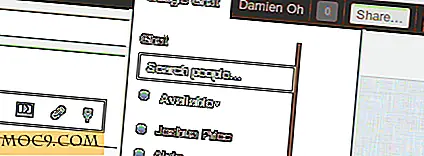



![Essential JavaScript Coding Bundle [MTE-tilbud]](http://moc9.com/img/mtedeals-022316-inateck-noise-isolating-earphones.jpg)
